了解蜘蛛图的深层含义 |理解、创造和利用
你有没有遇到过这样的情况,你真的很困惑这个特定的东西,比如蜘蛛网图,与其他东西,比如思维导图有什么不同?这确实是一个问题,因为如果你是那种不那么热衷于细节的人,你将很难区分一个和另一个。乍一看,蜘蛛图可能因其蜘蛛状表示而被识别为一个。因此,您稍后会发现您甚至可以在思维导图上使用这种表示。
出于这个原因,让我们看看并更深入地了解这个图表的真正含义。此外,由于思维导图一直被错误地识别为 蜘蛛图,我们将区分它们的区别,这将在后面部分给出。因此,让我们首先了解如何创建并正确使用这个特殊的图表。
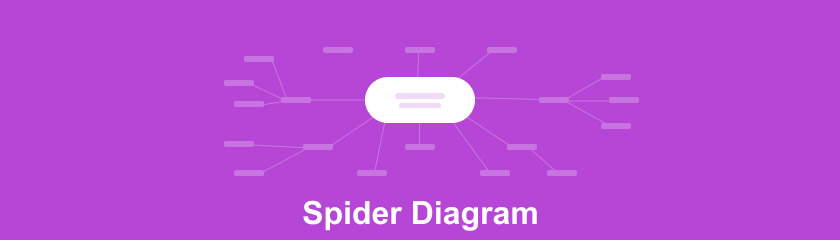
第 1 部分。了解蜘蛛图
什么是蜘蛛图?
蜘蛛图是事实或虚构的逻辑语句的可视化表示,也称为布尔表达式。此外,绘制蜘蛛图使用与蜘蛛相同的形状和线条来连接产生的想法。
蜘蛛图有什么好处?
使用这种图表将使您在制作时掌握锚定主题的想法。此外,它是当今最简单但最明智的图表之一。这意味着,通过使用这种方法,您将能够在想法消失之前立即记录下来。此外,这种图表会让你坚持你的主题。换句话说,您将始终在主题中拥有相关且扎根的想法。这是至关重要的,尤其是在业务蜘蛛图中,因为它使您能够开发出出色的理性结果。
第 2 部分。 前 3 名蜘蛛图制造商
没有镇上最常用的前 3 名蜘蛛图制作者的帮助,制作蜘蛛图从未如此有趣。让我们在下面了解它们。
1. MindOnMap
这 MindOnMap 是一款在线思维导图工具,可让您创建出色的地图和图表。凭借其强大而美观的菜单和功能区选项,您一定会想出您能想象到的最具创意和明智的图表!此外,人们不断选择的原因之一 MindOnMap 在创建蜘蛛图时,他们都对它的用户友好性感到困惑。想象一下,只需一分钟的导航,您将能够掌握并享受无穷无尽的乐趣!
请放心,当您选择使用这个神奇的东西时,您不会要求更多 MindOnMap.此外,它还允许您与朋友分享您的杰作以进行协作。更不用说在您的设备上获取副本时可以使用的各种格式,您可以在其中为您的工作提供 PDF、Word、SVG、PNG 和 JPG!因此,让我们看看如何使用这个出色的在线工具轻松绘制蜘蛛图!
访问网站
首先,您必须访问 www.mindonmap.com 才能免费登录!只需输入您的电子邮件帐户,然后按 登录 标签。
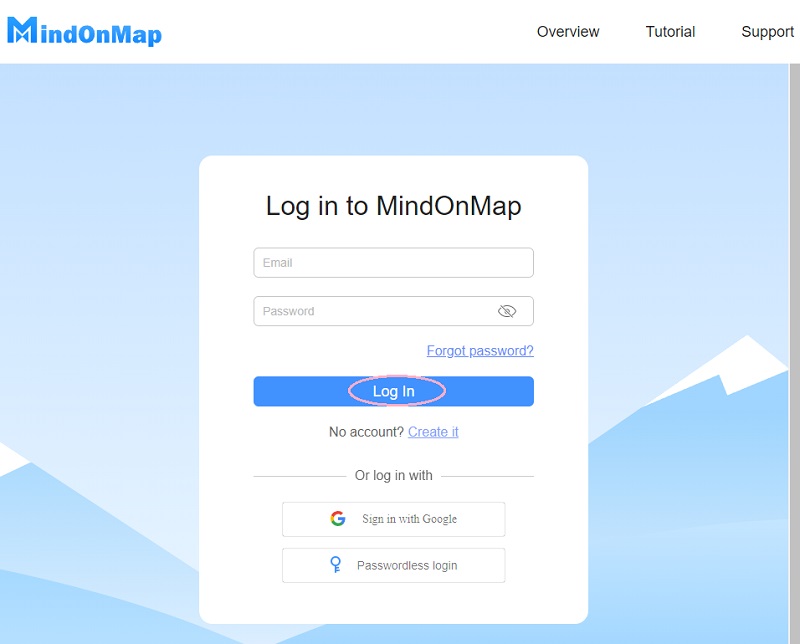
选择图表
在下一页上,单击 新的 开始。然后在下 推荐主题,选择具有蜘蛛图功能的那个。
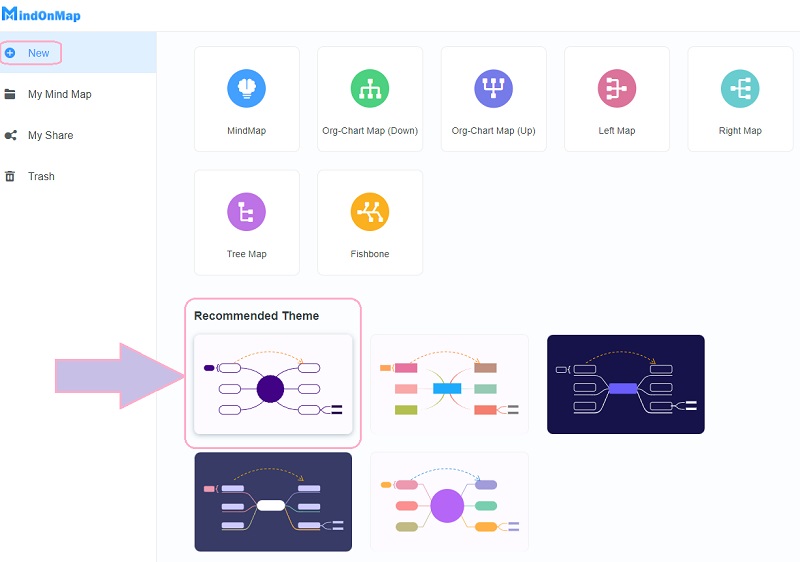
自定义图表
到达主画布后,您可以开始自定义图表。开始标记你的主要主题,以及它周围的节点。请注意,节点上显示的快捷方式可帮助您创建及时的决策质量蜘蛛图,这些都可以在您的键盘上使用。
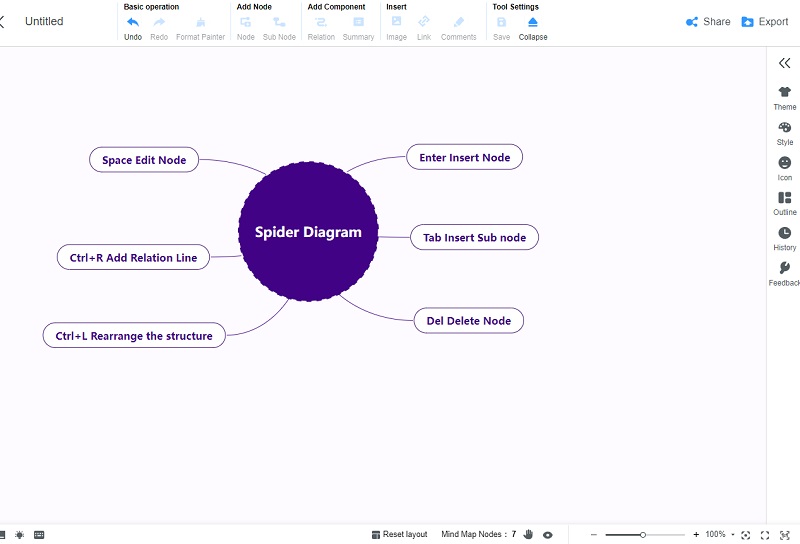
重命名然后保存
转到画布的左上角部分以重命名您的项目,其中显示 无标题.最后,要保存它,请单击 出口 选项卡在画布的另一侧,然后在您想要的格式中进行选择。请注意,此项目可随时打印。
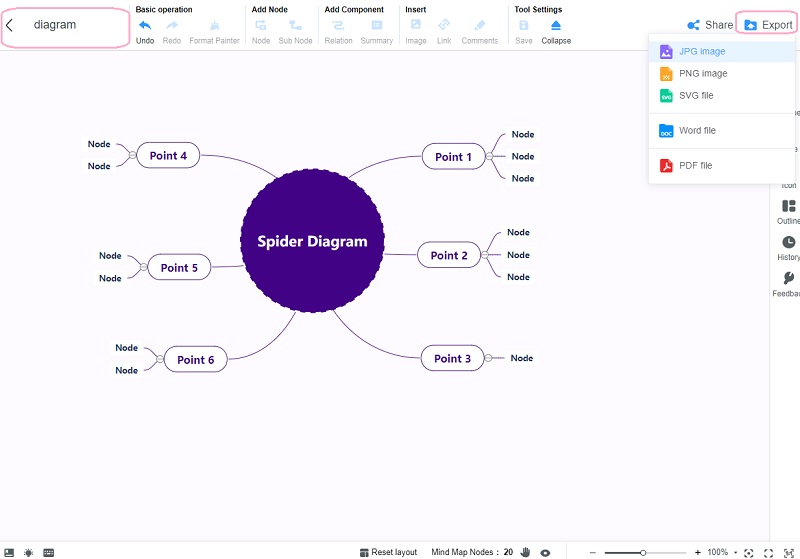
2.微软Word
Microsoft Word 也是一个理想的工具 制作蜘蛛图、地图和图表。此外,您可以在创作杰作时使用和享受许多奇妙的工具。但是,你怎么会不费吹灰之力就造出一个蜘蛛词,对吧?如果您不太熟悉它,您可能会搞得一团糟,因为您肯定会手动完成。好东西,这个出色的软件提供了现成的图表和图形,使您在使用它时可以轻松完成任务。
但是,这个软件不能免费提供它所有的漂亮功能,因为它需要你数百美元才能获得微软办公的整个应用程序。不过,如果您碰巧在您的计算机设备上安装了此软件,但不知道如何导航,请参阅以下简单步骤。
启动软件,准备制作雷达图或圆形蜘蛛图。打开后立即前往 插入 并点击 图表.然后,单击 雷达 在列表中,并点击 好的.
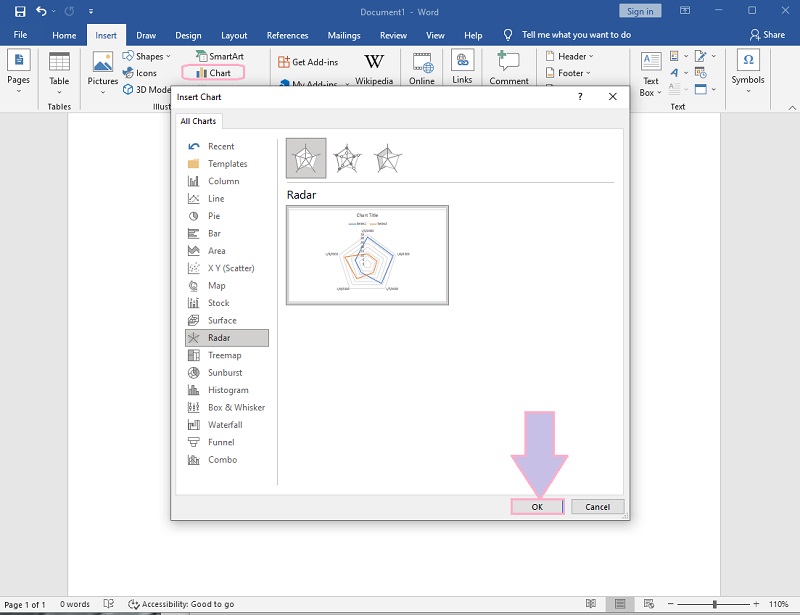
选择后,您将看到雷达图,同时显示图例的 Excel。在上述 Excel 中,您可以自定义细节,然后是时候制作自己的工艺了。
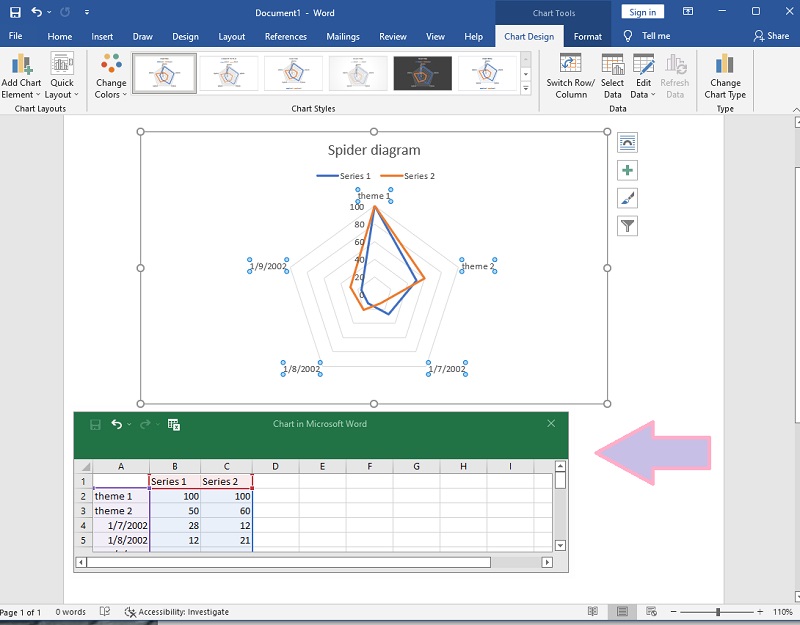
您可以随时保存图表。为此,只需单击 文件, 然后打 另存为 选择您希望它保留的文件夹。请注意,此软件无法将您的蜘蛛网图保存为 JPG、PDF 和 PNG。
3. 清晰图表
最后,我们有 Lucidchart。这个在线工具提供了吸引人的功能,允许您在头脑风暴后通过为它们提供漂亮的设计来创建出色的流程图。此外,就像 MindOnMap 一样,它也可以在移动设备上访问,并且具有非常方便的界面。但是,与另一个不同的是,Lucidchart 只能让您处理三个可编辑的文档。假设您想更多地享受其独特的功能和特权。在这种情况下,您可能希望使用其个人付费版本,这将允许您处理无限制的可编辑文档以及数千个专业模板。 蜘蛛图.因此,您应该遵循以下指南,为您提供有关此在线工具如何在图表上工作的提示。
访问其官方网站后,使用您的电子邮件帐户登录。然后,选择一个您想利用的计划,并通过回答给出的几个问题来完成该过程。
在下一页上,单击 新的 标签。然后,单击 清晰图表 并选择是使用空白文档还是从模板创建。请注意,您可能必须处理空白文档才能免费试用,因为创意蜘蛛图的模板位于高级版本上。
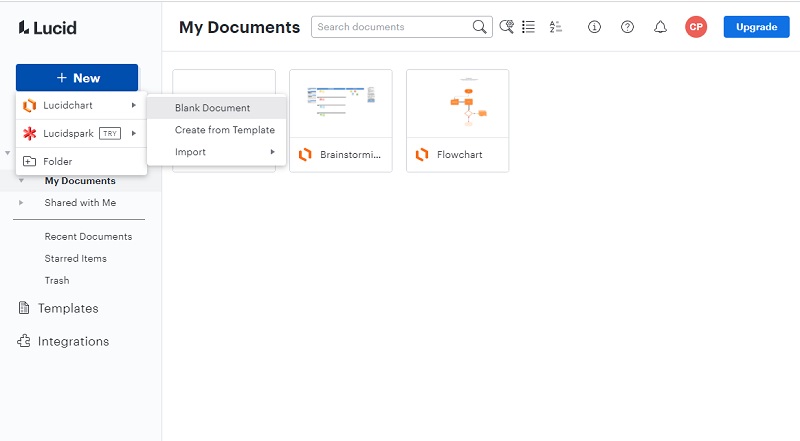
通过在以下选项中进行选择开始制作图表 流程图 和 形状 在界面的左侧可用。在创建一个时,您必须将您选择的图标拖到画布上。此外,要为节点填充颜色,您可以单击顶部的填充颜色图标。然后,通过转到 文件, 然后打 出口.
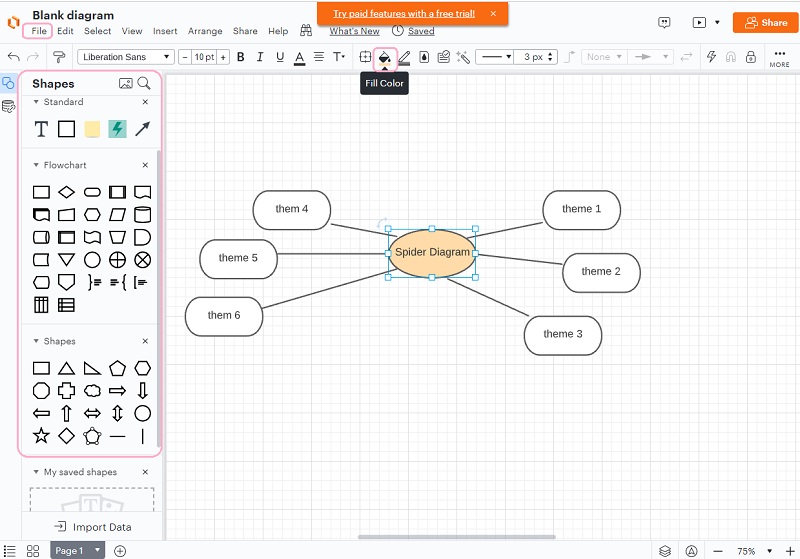
第 3 部分。从思维导图中区分蜘蛛图
如您所见,很难区分项目是否仍然是蜘蛛图,因为它可能已经是思维导图。因此,让我们在下面进行全面而直接的比较。
优点
- 它们都包含主要主题,可以是文本或图像的形式。
- 它们都使用层次结构。
- 节点支持他们的主要主题,只是节点由思维导图上的子节点支持。
- 两者都是由头脑风暴制成的。
缺点
- 思维导图在其节点上使用关键字或单个短语。而另一个是自由形式,您可以在其中添加长句。
- 您可以在创意蜘蛛图中添加图像和颜色。然而,典型的很少有那些与思维导图相反的东西,因为它们是思维导图的一部分。
- 思维导图使用不同形状的图标和图形,而图表只能使用几个。
第 4 部分。奖励:如何创造性地进行思维导图
现在让我们看看并学习制作思维导图的最有创意的方法。通过这个,您将能够看到思维导图与蜘蛛图的外观。同时,既然我们正在制作一个创造性的思维导图,让我们再次使用可以帮助我们创建思维导图的强大工具。
MindOnMap在思维导图中的雄伟方式
让我们从之前创建蜘蛛图的相同步骤开始。在主页面上,创建 新的 并点击选择 思维导图 页面上可用的其他主题和布局。
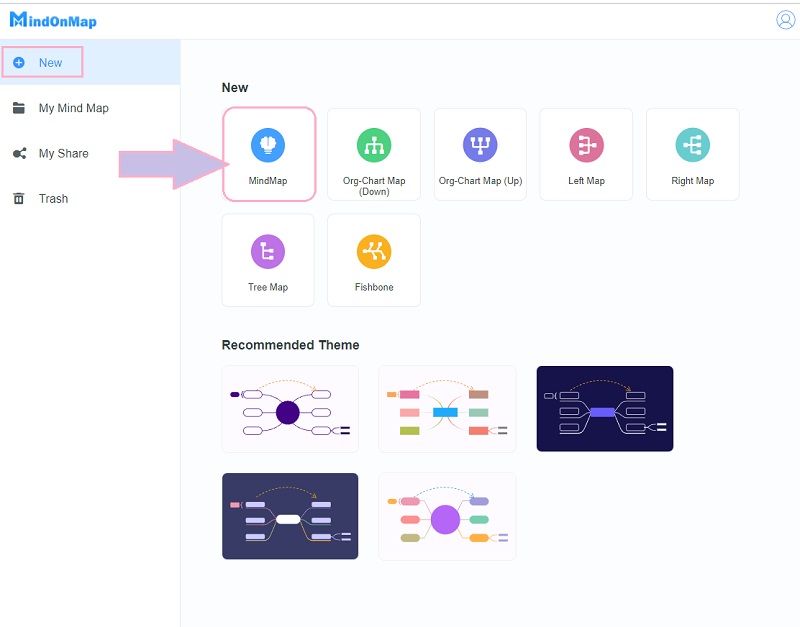
通过添加节点开始扩展地图,然后开始命名它们。通过在节点上添加图片让自己发挥创造力。如何?只需点击 图片 下的按钮 插入 丝带。
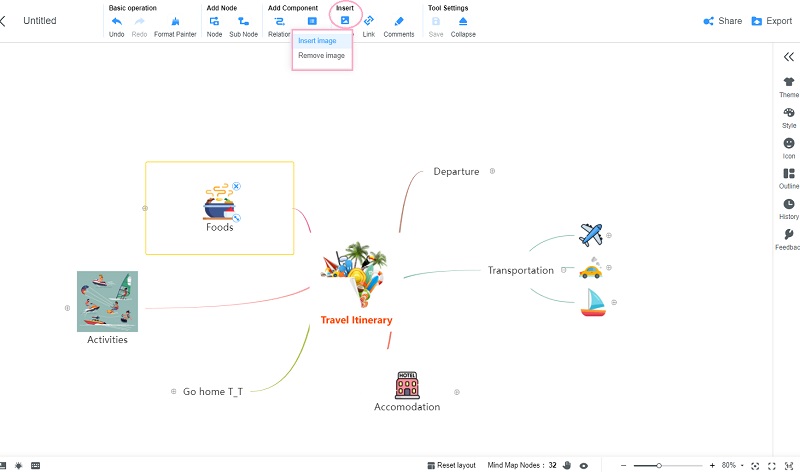
通过填充颜色为您的节点和背景添加香料。为此,请转到 菜单 栏,点击 主题 > 背景 为背景,而 风格 优化节点的颜色、形状、线条和字体样式。
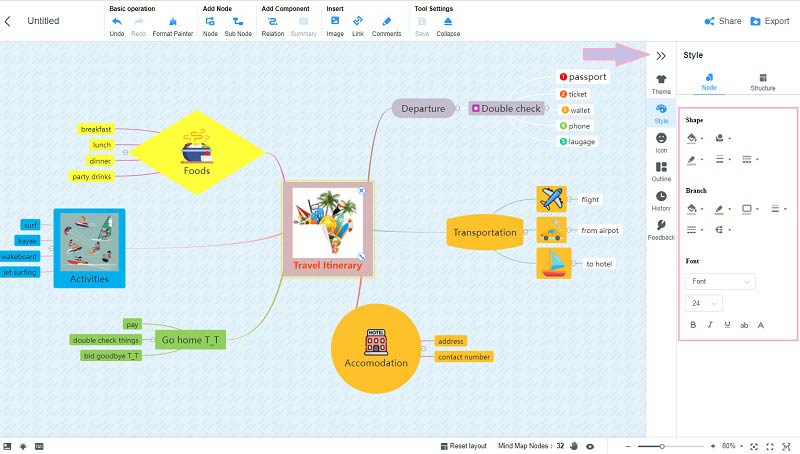
共享协作
正如之前的蜘蛛图制作过程中提到的,您可以与您的朋友分享您的地图以进行协作。为此,只需单击 分享,然后调整有效期的日期。之后,点击 复制链接 并开始将其发送给您的朋友。
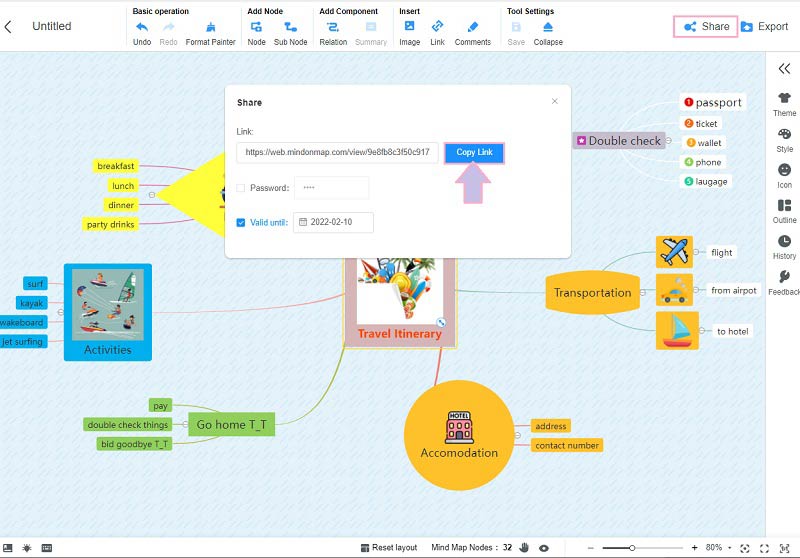
第 5 部分。关于蜘蛛图和思维导图的常见问题解答
雷达图和蜘蛛图一样吗?
是的。实际上,雷达图俗称蜘蛛图、网状图、星图、极坐标图等。
PowerPoint 是否适用于制作蜘蛛图?
的确。除了使用 Word 和 Excel,您还可以在 PowerPoint 中创建蜘蛛图。
我可以在思维导图上使用类似蜘蛛的模板吗?
你当然可以。毕竟,您可以在思维导图中随意使用您喜欢的任何模板。只要确保遵循思维导图的基础知识。
结论
有了它,深刻的含义和制作步骤 蜘蛛图和图表.此外,您还学习了可以帮助您全面完成任务的精美工具。因此,如果您打算制作图表或地图,请尝试它们,从而获得更好的体验,请尝试 MindOnMap,因为这个工具值得你的评价!










